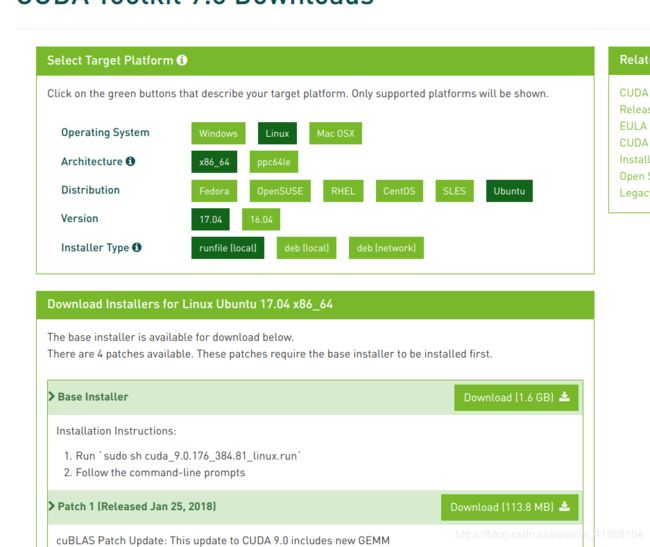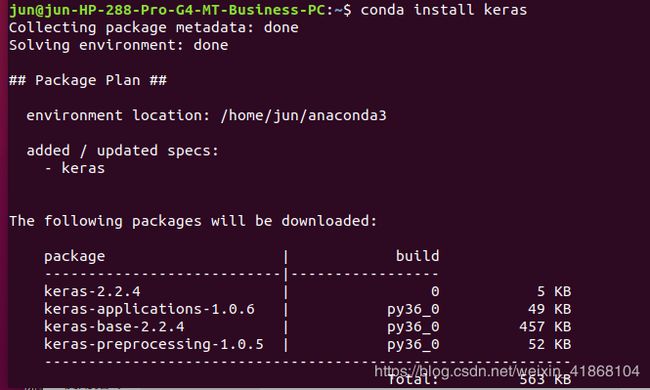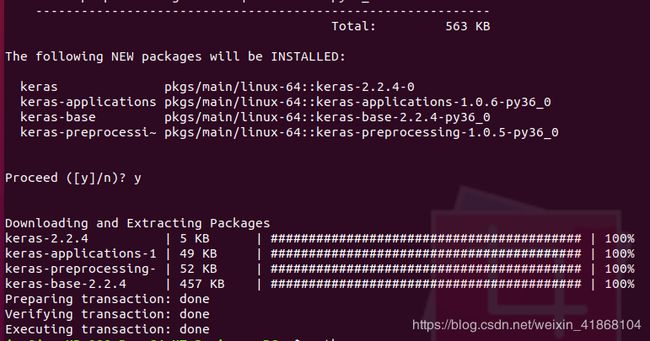ubuntu18.04安装Anaconda+tensorflow-gpu+keras
此方法是基于anaconda安装tensorflow的简便方法。
一,安装显卡驱动
1.打开软件和更新------附加驱动-------选择所需要的驱动版本

2.检查驱动是否安装成功
打开终端,输入指令
nvidia-smi
若出现显卡信息则安装成功,进入下一步
二,gcc,g++降级
因为之后需要安装cuda,cudnn等,gcc,g++版本太高会无法配置,建议降级到5.0或者4.8.
1.查看版本
gcc -v
g++ -v
2.下载gcc/g++ 4.8
sudo apt-get install gcc-4.8
sudo apt-get install g++-4.8
3.(1)进入/usr/bin下
cd /usr/bin
ls -l gcc*
(2)观察到gcc链接还是7.0,继续修改链接
sudo mv gcc gcc.bak
sudo ln -s gcc-4.8 gcc
(3)对g++进行修改
ls -l g++*
sudo mv g++ g++.bak
sudo ln -s g++-4.8 g++
(4)查看版本信息
gcc -v
g++ -v
三,安装cuda9.0
1.下载文件,补丁也一起下载
2.进入文件下载目录下,开始进行安装
3.输入指令:sudo sh cuda_9.0.176_384.81_linux.run 出现阅读协议,按住enter至阅读结束,接着按如图操作
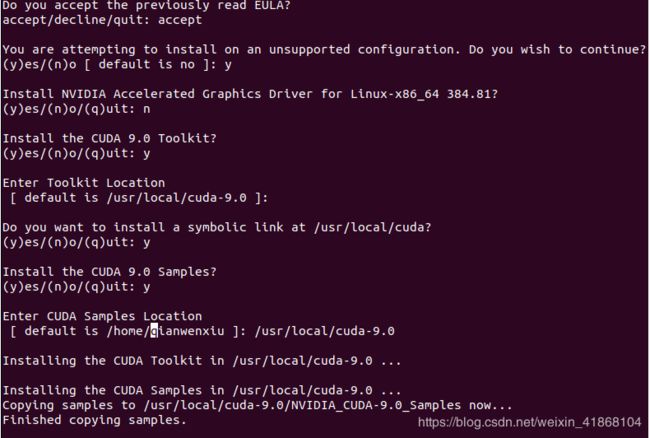
解释:
![]()
这一行提示是是否安装显卡驱动,由于我们之前已经安装过显卡驱动,所以此处选择"no"
部分电脑可能会显示cuda9.0安装失败,并且在/usr/local文件夹中未生成cuda9.0的文件夹,则换用指令:
sudo sh cuda_9.0.176_384.81_linux.run --override
4.安装补丁:sudo sh cuda_9.0.176.1_linux.run 依次替代.run文件进行安装
5.路径配置:可能出现barshrc文件打开是空的。终端在home主目录下按ctrl+h,显示隐藏文件,直接打开barshrc文件即可。
sudo gedit ~/.barshrc #打开barshrc文件,添加路径,并将后面两句加在代码末尾
export PATH=/usr/local/cuda-9.0/bin${PATH:+:$PATH}}
export LD_LIBRARY_PATH=/usr/local/cuda-9.0/lib64${LD_LIBRARY_PATH:+:${LD_LIBRARY_PATH}}
source ~/.bashrc #使上述操作生效
6.检查是否安装成功,输入指令
nvcc -V
出现版本信息则表示安装成功。至此cuda9.0安装结束
四,cudnn7安装
1.下载文件cudnn,cudnn在下载时需要简单的注册一个账号
下载如图
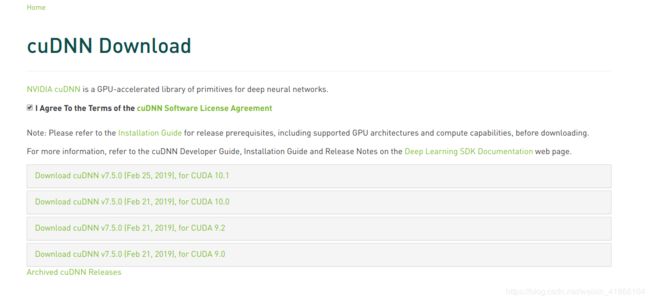
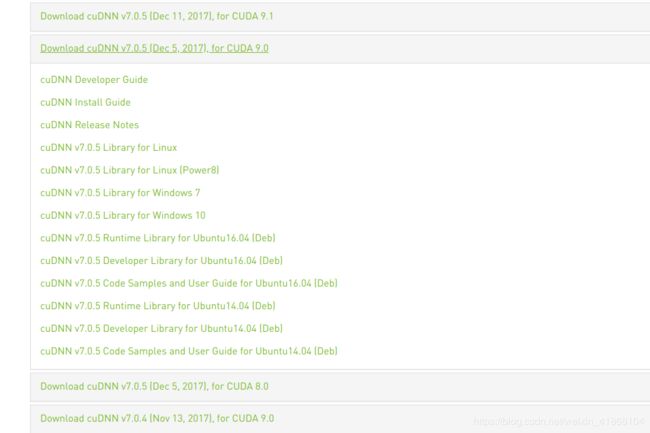
下载cuDNN v7.0.5 Library for Linux文件
2.终端进入文件下载路径,输入如下指令
tar -zxvf cudnn-9.0-linux-x64-v7.tgz
sudo cp cuda/include/cudnn.h /usr/local/cuda/include/
sudo cp cuda/lib64/libcudnn* /usr/local/cuda/lib64/ -d
sudo chmod a+r /usr/local/cuda/include/cudnn.h
sudo chmod a+r /usr/local/cuda/lib64/libcudnn*
五,安装anaconda
1.下载anaconda的linux版本
特别注意:目前tensorflow不支持python3.7,建议下载anaconda时注意版本信息。
下载链接:https://mirrors.tuna.tsinghua.edu.cn/anaconda/archive/
本人选用:Anaconda3-5.2.0-Linux-x86_64.sh
2.进入文件下载目录
输入指令:
bash Anaconda3-5.2.0-Linux-x86_64.sh
如此处下载版本不一样,只需要将Anaconda3-5.2.0-Linux-x86_64.sh,替换成自己的版本即可。
接下来按住enter键协议很长,读完后输入yes,尽量保持默认配置,尤其在是否将anaconda配置入环境变量时,选择yes。安装结束后,最好通过指令向./bashrc文件再添加一下路径。
终端输入:
sudo gedit ~/.bashrc
在打开的文末加入:export PATH="/opt/anaconda3/bin:$PATH"
如果文件中已经存在该路径可以不加。如图:
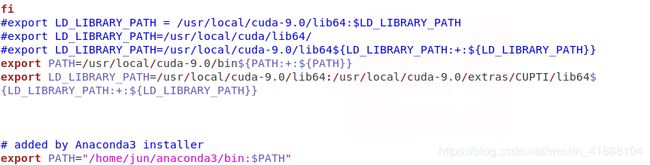
接着使上面添加的路径生效,输入指令
source ~/.bashrc
3.检查anaconda是否安装成功,提供两种方法
(1)终端输入指令:
conda list
出现anaconda的列表,如图
表示安装成功
(2)终端输入python或者python3,
输出带有anaconda路径,如图

表示安装成功
六,tensorflow安装
特别注意:网上很多教程到这一步就要开始安装cuda和cudnn了,但是基于anaconda安装时,anaconda会自动为你匹配cuda和cudnn。其准确性和可靠性会比自己匹配要好很多,同时也更方便。
(1)输入指令:
conda search tensorflow-gpu
来确定自己电脑需要安装的tensorflow版本。如图:
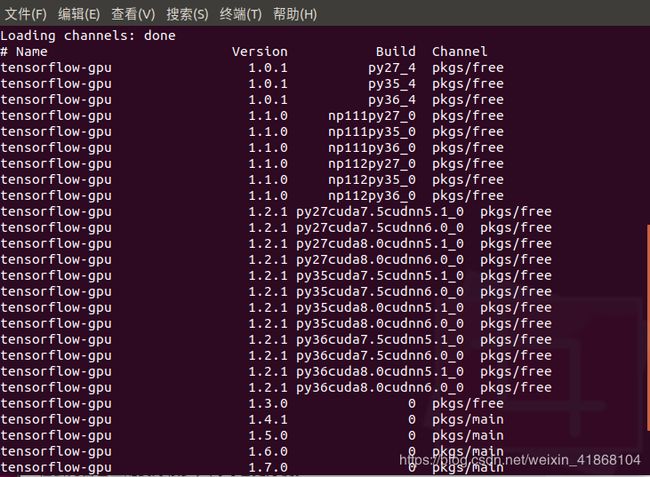
如图中tensorflow-1.2.1信息中的第一个版本代表需要python2.7 ,cuda7.5 ,cudnn 5.1_0。建议尽量选择较新版本。同时文章第一段中也有tensorflow与cuda,cudnn版本的对应关系。
(2)开始安装
输入指令:
conda install tensorflow-gpu==版本号
例如安装tensorflow1.8指令如下:
conda install tensorflow-gpu==1.8.0
输入后会出现如下界面:
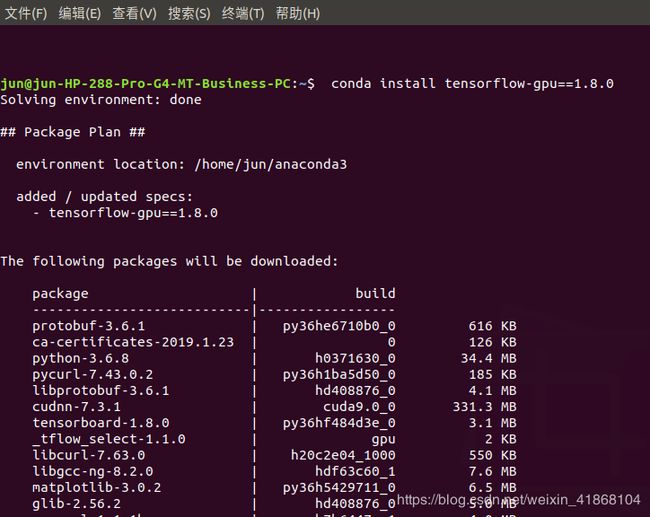
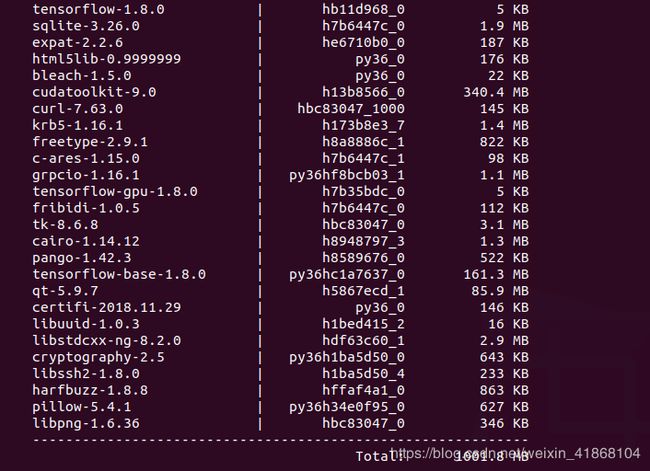
表示anaconda将会为你安装配置表中的环境。
将会出现选择界面;

输入 y
(3)电脑自动下载相关文件
注意:由于文件较大,同时网络不稳定时会出现下载中断的问题,重复执行指令:conda install tensorflow-gpu==版本号
已经下载过的文件会自动保存,只会从新下载上面中断过的文件。
输入 y 后出现如下下载界面
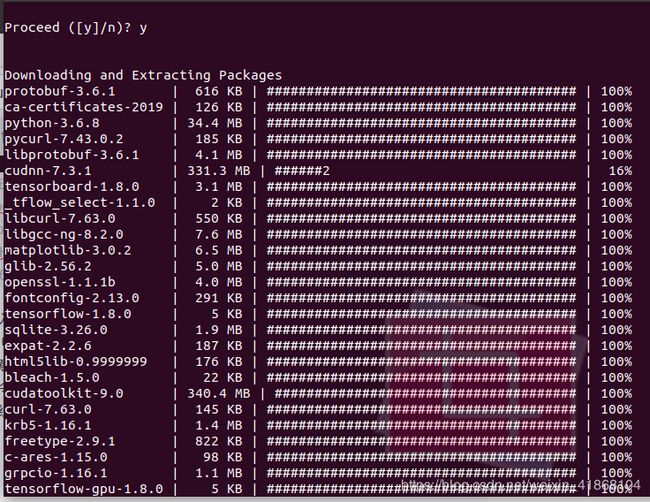
可以看到我的cudnn下载中断过,继续执行安装指令后

(3)验证
输入指令
python
import tensorflow as tf
print(tf.__version__)
输出对应安装的tensorflow版本,则表示安装成功。
如图:
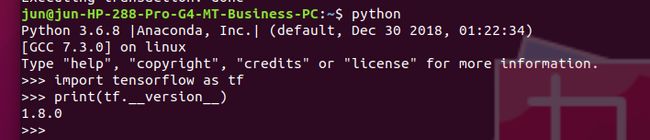
至此tensorflow-gpu安装结束。
五,keras安装
(1)安装,自动安装到最新使用指令:
conda install keras
安装指定版本
pip install Keras==1.2.2
参考文章:
https://blog.csdn.net/Burt3/article/details/81229411
https://blog.csdn.net/Aiolia86/article/details/80342240
https://blog.csdn.net/shiheyingzhe/article/details/80863422
https://blog.csdn.net/qq_24233615/article/details/84022945